Chrome Remote Desktop er en virkelig nyttig Chromeapp, der giver dig fjernadgang til computere. Det debuterede i 2011 og krævede, at du har en computer til fjernadgang til en pc eller Mac, men Google har netop frigivet Chrome Fjernskrivebord app til Android, hvilket betyder, at du ikke længere har brug for encomputer til fjernadgang til din computer. På nuværende tidspunkt giver appen dig adgang til computere, der er knyttet til din Google-konto, så du ikke nødvendigvis kan bruge den til at hjælpe med at fejlfinde en vens computer, men vi kan håbe, appen tilføjer funktionen snart eller til sidst. For at få fjernadgang til din computer fra din Android-enhed skal du have Chrome Remote Desktop-appen installeret i Chrome på dit skrivebord og Chrome Remote Desktop-appen installeret på din Android-enhed. Du skal også være logget ind på Chrome på dit skrivebord med den samme konto, du bruger på din enhed. Her er den trinvise opdeling for at få tingene til at gå.
Både din computer og din Android-enhed skal have internetadgang.
På dit skrivebord
Installer Chrome Remote Desktop i Chrome til desktop og log ind (Gå til Indstillinger) med den samme konto, du bruger på din Android-enhed, og start appen. Du får følgende skærmbillede;

Klik på Kom godt i gang, og klik på Aktivér fjernadgang. Du bliver bedt om at indstille en pinkode, og det handler om det.
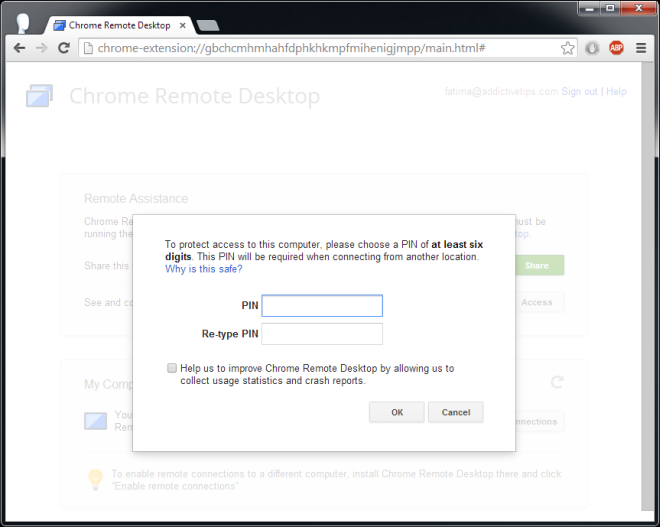
På din Android-enhed
Installer Chrome Remote Desktop-app til Android pådin enhed. Hvis du bruger mere end en konto på din Android-enhed, giver appen dig mulighed for at skifte mellem konti fra handlingslinjen. Når du har valgt den korrekte konto, skal du trykke på opdateringsknappen og vente på, at din computer bliver vist. Hvis computeren vises med et gråt ikon, betyder det, at computeren har oprettet forbindelse til din konto, men er offline. En online computer har et blåt ikon. Tryk på den computer, du vil have adgang til, og indtast den pinkode, du lige har konfigureret i det forrige trin på dit skrivebord.
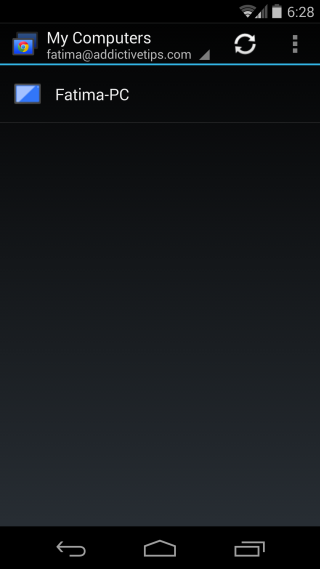
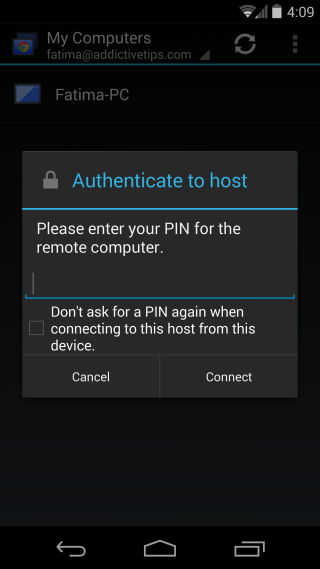
Og du er i;
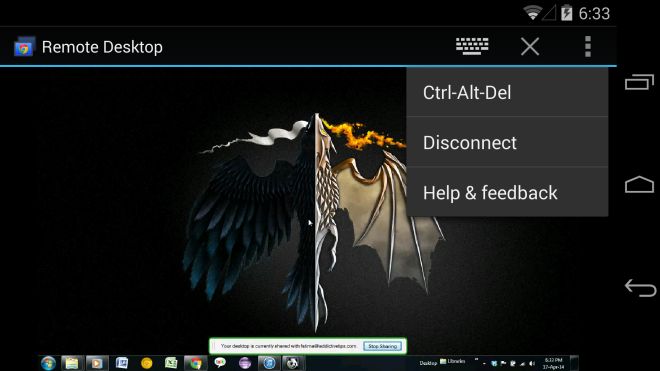
Handlingslinjen giver dig mulighed for at få et tastatur op ogfå adgang til yderligere indstillinger. Luk-knappen vil kollapse handlingslinjen, og du skiftes til fuldskærmstilstand. De ekstra indstillinger giver dig mulighed for at lukke forbindelsen og sende kommandoen Crtl-Alt-Del til din computer. Download-links til både Chrome og Android-appen er nedenfor.
Installer Chrome Remote Desktop til Chrome
Installer Chrome Remote Desktop fra Google Play Store













Kommentarer